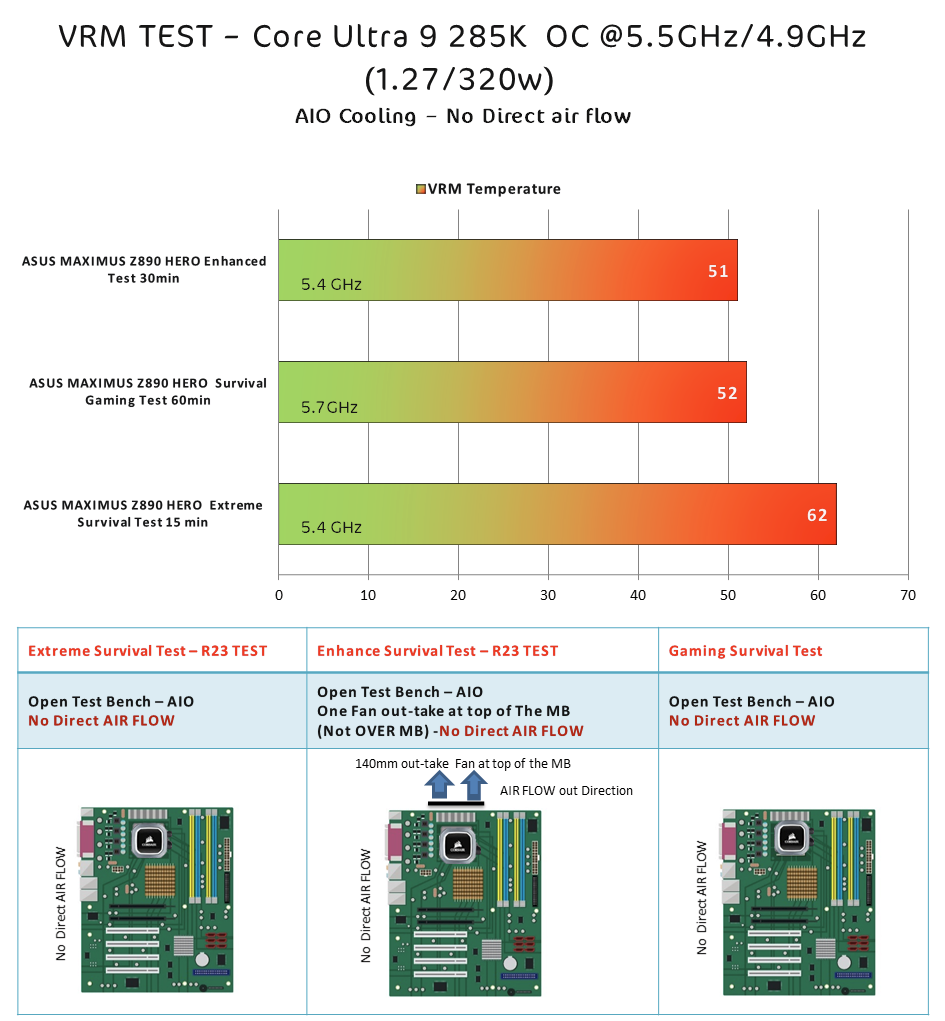اليوم لدينا أحد أفضل لوحات الفئة الأحترافية من ASUS وهي لوحة MAXIMUS Z890 HERO حيث تأتي اللوحة لتقدم كل شيء للمستخدمين فهي أحد اللوحات القلائل التي تقدم 6 منافذ M.2 بينهم ثلاثة منافذ M.2 من PCI-E 5.0 مع 27 مرحلة للطاقة لمعالجات الجيل الخامس عشر وهي دائرة طاقة أحترافية من الطراز الأول بدون شك ، اللوحة تدعم ذواكر DDR5 لتردد 9200MHz ، اللوحة تأتي بأحدث البطاقات الصوتية ALC 4082 و مدعمة برقاقة DAC علي اللوحة و برنامج Dolby Acess للاعبين مع دعم USB 4.0 و شحن سريع بقدرة 60 وات ، اللوحة تأتى بسعر 700 دولار تقريبا فنحن امام لوحة للمحترفين بصورة واضحة لأي مستخدم !
لوحات Z890 الجديدة وما تقدمة للمستخدم
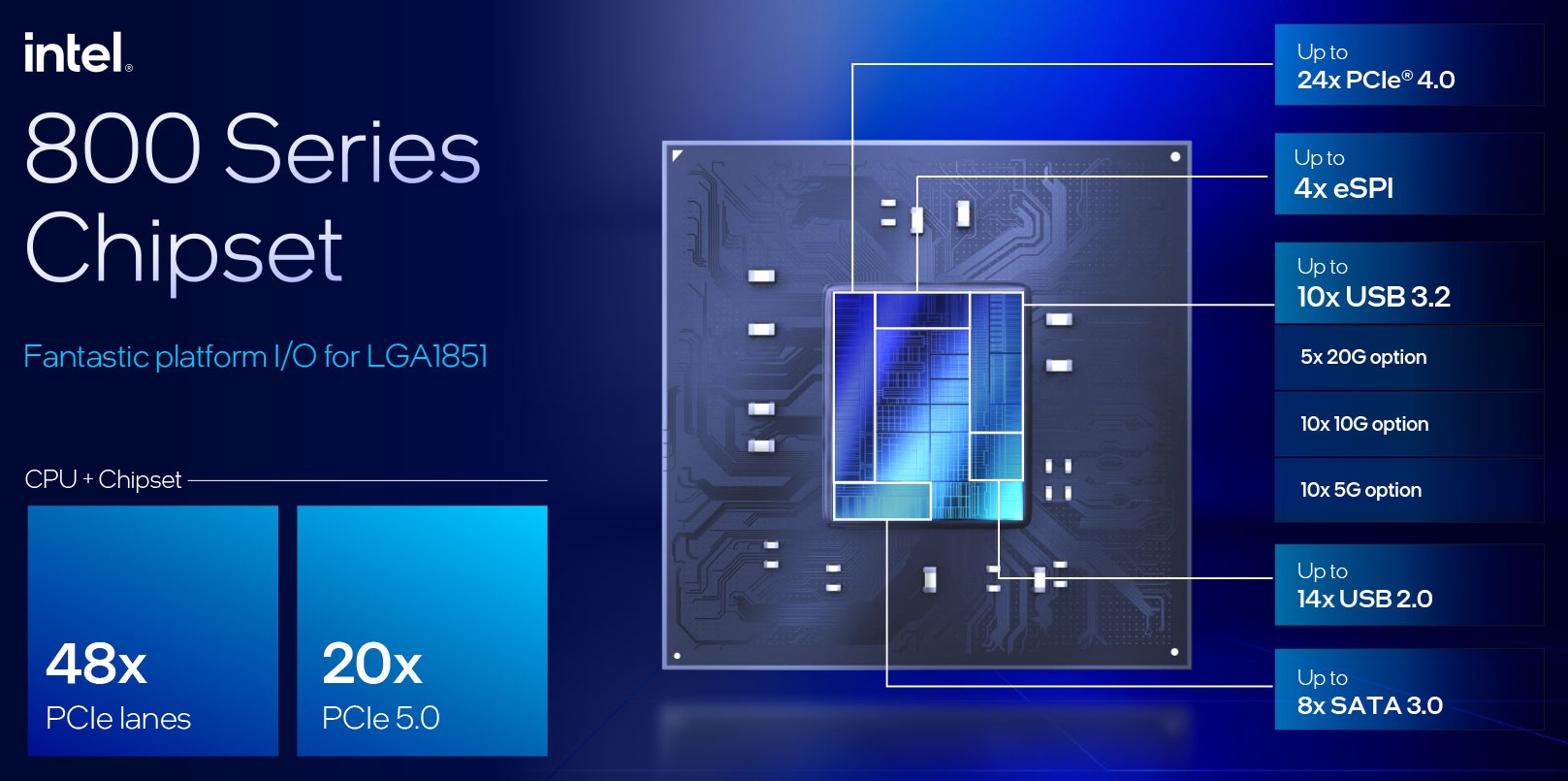 لوحات Z890 تأتي لتقدم الكثير من المنافذ بداية من منافذ USB 4.0 التي ستكون تقليدية من الأن في هذا الجيل و مرورا بتقديم عدد كبير من وحدات M.2 يتفوق علي اللوحات السابقة و بالطبع عدد منافذ أكبر يمكن الحصول عليها كما سنري في كل لوحة فكل شركة ستختار ما تريد تقديمة بعدد المسارات الكبيرة المقدم اليوم و الذي سينافس AMD في لوحاتها وربما يتغلب عليها فبشريحة واحدة تقدم انتل كل ما لديها هنا .
لوحات Z890 تأتي لتقدم الكثير من المنافذ بداية من منافذ USB 4.0 التي ستكون تقليدية من الأن في هذا الجيل و مرورا بتقديم عدد كبير من وحدات M.2 يتفوق علي اللوحات السابقة و بالطبع عدد منافذ أكبر يمكن الحصول عليها كما سنري في كل لوحة فكل شركة ستختار ما تريد تقديمة بعدد المسارات الكبيرة المقدم اليوم و الذي سينافس AMD في لوحاتها وربما يتغلب عليها فبشريحة واحدة تقدم انتل كل ما لديها هنا .
معالجات الجيل الخامس عشر الجديدة !
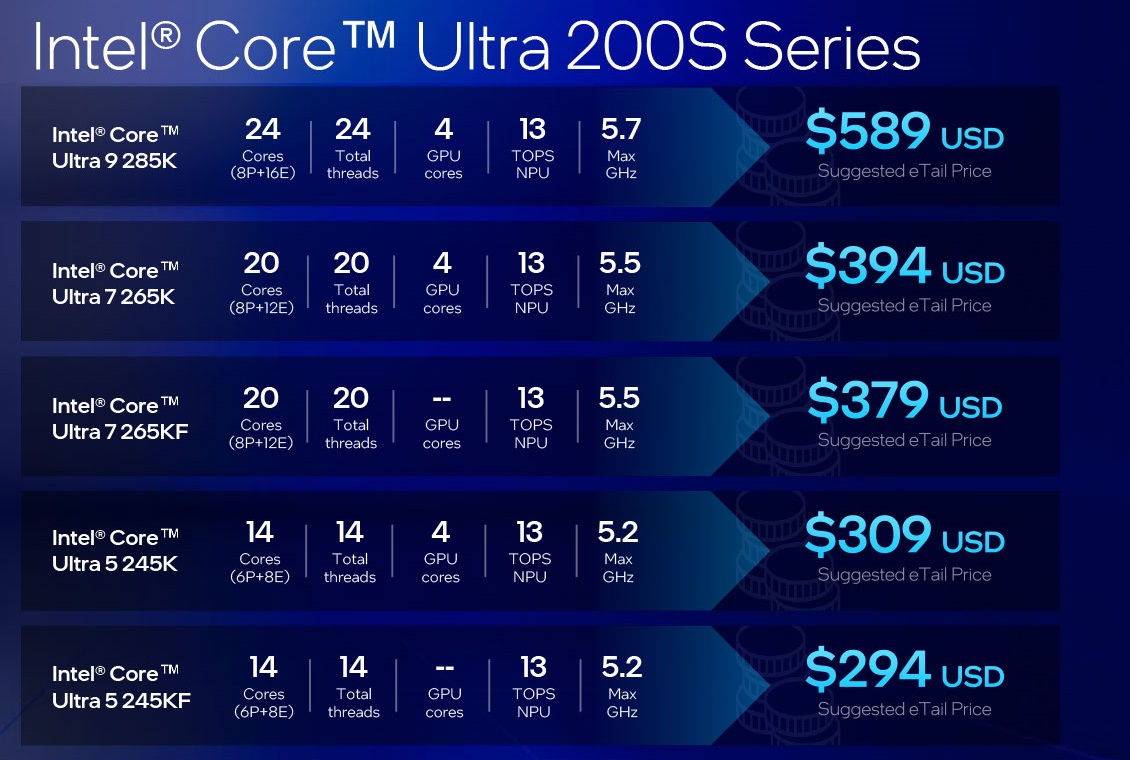 اكثر ما يميز الجيل الخامس عشر هو التحسينات الجديدة التي جعلته أكثر كفاءة كهربيا و أداء أفضل مع أستخدام دقات تصنيع صغيرة للغاية حسب كل جزء في المعالج مما جعلة يقدم حرارة واداء و سحب طاقة ممتازين لأول مرة منذ فترة كبيرة لذلك المشتريين الجديد سيكونون في انتباه كبير لهذا الجيل
اكثر ما يميز الجيل الخامس عشر هو التحسينات الجديدة التي جعلته أكثر كفاءة كهربيا و أداء أفضل مع أستخدام دقات تصنيع صغيرة للغاية حسب كل جزء في المعالج مما جعلة يقدم حرارة واداء و سحب طاقة ممتازين لأول مرة منذ فترة كبيرة لذلك المشتريين الجديد سيكونون في انتباه كبير لهذا الجيل
صندوق التغليف الخاص باللوحة والمُحتويات
صندوق التغليف يأتي باللون الأسود و شعار Z890 و معالجات Intel في الأسفل بشكل واضح وكبير ليميز المستخدم هذا أيضا شعار Thuderbolt الكبير لتوضيح الدعم الخاص به مع تقنيات Wifi 7 و Dolby Atmos ، فى الخلف ستجد كل ما تريد معرفتة عن اللوحة والتقنيات أيضاً يمكن تكبير الصورة لتتفحص بنفسك كافة المميزات الخاصة باللوحة والتي سنشرحها أثناء أستعراض اللوحة
المُلحقات الخاصه باللوحة
الملحقات التى تأتي مع اللوحة مميزة لذلك سنتعرف عليها معا :
- 4x SATA6GB/s Cables
- مقوى الإشارة لبطاقة الـ Wifi و BT
- كابل تطويل من نوع ARGB
- وحدة USB Flash للتعريفات
- الكثير من القطع الإضافية لترركيب وحدات M.2
- جزء معدني لتركيب مروح إضافية علي الذواكر
- وسادة حرارية لوحدات M.2 من نوع 2110
- شعارات ROG لتزيين صندوق الحاسب لديك
- قطعة معدنية لفتح الزجاجات
- قطعة إضافية لتركيب كابلات صندوق الحاسب دون الحاجة إلي قراءة ما هو مكتوب علي اللوحة
- دليل المُستخدم الورقي بشكل ممتاز و جميل للغاية وسهل للمستخدمين
الملحقات الإضافية
أبرز الملحقات هنا هو الجزء المعدني لتركيب المروحة الإضافية علي اللوحة مع الأجزاء البلاستيكية لتركيب علي وحدات M.2 دون الحاجة لمسامير و توفر الشركة قطع إضافية بدل من مسامير وحدات M.2 في حالة تلف بعضها علي اللوحة الخاصة بك ، أيضا وسادة حرارية إضافية هي أمر ممتاز ولا نحصل عليها كثيرا مع وجود فلاشة مرفقة للتعريفات بتصميم ROG المميز مع إمكانية حملها داخل سلسة المفاتيح الخاصة بك .
لوحتنا ونظرة عامة وعدد المراوح
 8 منافذ للمراوح على اللوحة من النوع الهجين كلوحة للفئة العليا ، و مستشعرات حرارة كثيرة على كافة اجزاء اللوحة لتقدم بذلك اللوحة التحكم الكامل في المراوح ، أيضاً جميع المنافذ علي اللوحة يمكنها تشغيل المضخات المائية حتى 12 وات وبقدرة 1A ماعدا منفذ PUMP فهو بقدرة 3A وهو موجه للتبريدات المفتوحة ، نظام الأضاءة الخاص باللوحة هو ARGB و لوحتنا تملك ثلاثة منافذ Addressable RGB سنتعرف عليهم بالتفصيل في الأجزاء القادمة .
8 منافذ للمراوح على اللوحة من النوع الهجين كلوحة للفئة العليا ، و مستشعرات حرارة كثيرة على كافة اجزاء اللوحة لتقدم بذلك اللوحة التحكم الكامل في المراوح ، أيضاً جميع المنافذ علي اللوحة يمكنها تشغيل المضخات المائية حتى 12 وات وبقدرة 1A ماعدا منفذ PUMP فهو بقدرة 3A وهو موجه للتبريدات المفتوحة ، نظام الأضاءة الخاص باللوحة هو ARGB و لوحتنا تملك ثلاثة منافذ Addressable RGB سنتعرف عليهم بالتفصيل في الأجزاء القادمة .
 درع تدعيم اللوحة من المعدن ويستخدم لتقوية اللوحة و زيادة الصلابة بجانب قدراتة علي تبريد دوائر الطاقة ورقاقة Z890 كما سنري في الجزء الأخير للتبريد في المراجعة بشكل تفصيلي ، لوحة الدوائر المطبوعة باللون الأسود و ستجد الكثير من المكونات الإلكترونية في الخلف ، لوحة الدوائر المطبوعة تأتي بعدد 8 طبقات لتتحمل اللوحة بذلك كافة المشتتات الهوائية ثقيلة الحجم و بحجم ATX مما يعني انها ستناسب كافة الصناديق ولا يوجد احتياج إلى صناديق خاصة مثل لوحات E-ATX ، اللوحة تزن قرابة 2.5KG بمفردها و لوحة PCB هنا من النوع ذات الفقد الضعيف للإشارة و هي المستخدمة في الخوادم لتقدم أفضل أداء ممكن للمستخدم.
درع تدعيم اللوحة من المعدن ويستخدم لتقوية اللوحة و زيادة الصلابة بجانب قدراتة علي تبريد دوائر الطاقة ورقاقة Z890 كما سنري في الجزء الأخير للتبريد في المراجعة بشكل تفصيلي ، لوحة الدوائر المطبوعة باللون الأسود و ستجد الكثير من المكونات الإلكترونية في الخلف ، لوحة الدوائر المطبوعة تأتي بعدد 8 طبقات لتتحمل اللوحة بذلك كافة المشتتات الهوائية ثقيلة الحجم و بحجم ATX مما يعني انها ستناسب كافة الصناديق ولا يوجد احتياج إلى صناديق خاصة مثل لوحات E-ATX ، اللوحة تزن قرابة 2.5KG بمفردها و لوحة PCB هنا من النوع ذات الفقد الضعيف للإشارة و هي المستخدمة في الخوادم لتقدم أفضل أداء ممكن للمستخدم.
 لوحة المنافذ الخلفية و لوحة مليئة بالمنافذ الكثيرة و ربما اهمها للمستخدم هو مفتاح Bios : وهو مفتاح خاص بتفعيل تقنية تحديث البايوس عبر منفذ USB فى لوحة المنافذ الخلفية و هذه الطريقة لا تحتاج إلى وجود معالج أو ذواكر فقط قم بالضغط على هذا المفتاح لتحديث البايوس بعد وضعة على وحدة تخزين خارجية تم تهيئتها بصيغة Fat32 و قم بإعادة تسمية الملف الخاص بالبايوس من خلال البرنامج الملحق من الشركة ، أيضاً ستجد هذا الزر مضيء
لوحة المنافذ الخلفية و لوحة مليئة بالمنافذ الكثيرة و ربما اهمها للمستخدم هو مفتاح Bios : وهو مفتاح خاص بتفعيل تقنية تحديث البايوس عبر منفذ USB فى لوحة المنافذ الخلفية و هذه الطريقة لا تحتاج إلى وجود معالج أو ذواكر فقط قم بالضغط على هذا المفتاح لتحديث البايوس بعد وضعة على وحدة تخزين خارجية تم تهيئتها بصيغة Fat32 و قم بإعادة تسمية الملف الخاص بالبايوس من خلال البرنامج الملحق من الشركة ، أيضاً ستجد هذا الزر مضيء
لوحة المنافذ الخلفية (تأتي مدمجة على اللوحة )
- زر تفعيل تقينات Bios و Clear Cmos لمسح إعدادات البايوس
- منفذ HDMI للبطاقة الرسومية المدمجة 2.1
- المنفذ الخاص ببطاقة الشبكة INTEL® I226-V2.5 Gb/s
- المنفذ الخاص ببطاقة الشبكة Dragon RTL8126BG 5 Gb/s
- منفذين USB 3.0 باللون الأحمر و سرعة 10Gb/s
- منفذين USB 4.0 و Thunderbolt 4.0 بواجهة Type-C بسرعة 40Gb/s وهو أحد اسرع منافذ التوصيل و يقدم الشحن السريع بقدرة 15 وات للأجهزة الذكية ويدعم تقنيات عرض الصورة DP1.2
- اربعة منافذ USB 3.0 من الجيل الأول بسرعة 5Gb/s
- منفذين USB 3.0 باللون الأحمر و سرعة 10Gb/s مع دعم تقنيات شحن البايوس
- منفذ USB 3.2 Gen 2 من نوع Type-C و بسرعة 10Gb/s
- منفذين لمقوى الإشارة للـ Wifi و BT
- منافذ البطاقة الصوتية Realtek ALC 4082 الجديدة مع منفذ SPDIF
LAN+USB 3.0 Protections
 حماية ضد الكهربة الأستاتيكية أو الساكنة و الكهربة الزائدة :- منفذ بطاقة الشبكة LAN ومنافذ الـUSB مزودة بحماية ضد الكهربة الأستاتيكية ESD كيف ؟ من خلال مُتحكمات HI-ESD والتى تظهر في الصورة في الأعلي وهي تلك القطع الصغير المستطيلة خلف المنافذ مباشر باللون الأحمر أيضاً هناك الكثير من المتحكمات الأخرى في خلف اللوحة
حماية ضد الكهربة الأستاتيكية أو الساكنة و الكهربة الزائدة :- منفذ بطاقة الشبكة LAN ومنافذ الـUSB مزودة بحماية ضد الكهربة الأستاتيكية ESD كيف ؟ من خلال مُتحكمات HI-ESD والتى تظهر في الصورة في الأعلي وهي تلك القطع الصغير المستطيلة خلف المنافذ مباشر باللون الأحمر أيضاً هناك الكثير من المتحكمات الأخرى في خلف اللوحة
INTEL JHL9040R : المتحكم الخاص بتقديم مميزات Thunderbolt 4.0 للتعرف علي الأجهزة و يقوم أيضا علي إعادة القيادة للإشارة للمسارات لتقنيات USB 4.0 بسرعة 40Gb/s و تحتوي لوحتنا علي متحكمين منة
رقاقات Pericom : رقاقات Pericom P13EQX و P12 تعمل كمقويات إشارة لمنافذ USB المختلفة علي اللوحة ولكنها توجد في خلف اللوحة مع بعض المكونات الأخري
RTS5453 : المتحكم و الرقاقة المسؤلة عن تقديم قدرات الشحن من خلال منفذ Type-C
 في الخلف ستجد الكثير من المتحكمات الخاصة بشركة ASmedia لتقوية الإشارة و توفير منافذ USB المختلفة و تحديدا Type-C فهي تمثل وحدة المنطق لهذه المنافذ و بالطبع نري الكثير من الكابستورز في الخلف وهي من نوع التانتليم الأحترافية لتزويد المنافذ بطاقة نظيفة خالية من الشوشرة الكهربية
في الخلف ستجد الكثير من المتحكمات الخاصة بشركة ASmedia لتقوية الإشارة و توفير منافذ USB المختلفة و تحديدا Type-C فهي تمثل وحدة المنطق لهذه المنافذ و بالطبع نري الكثير من الكابستورز في الخلف وهي من نوع التانتليم الأحترافية لتزويد المنافذ بطاقة نظيفة خالية من الشوشرة الكهربية
البطاقة الصوتية الأحدث ALC4082 المدعمة بـ Dolby Atmos و HIFI SABRE DAC!
قامت شركة ASUS بدمج احدث البطاقات الصوتية على لوحتها وهى بطاقة ALC 4082 لماذا هذه البطاقة ؟ هذه البطاقة تستخدم واجهة USB وليس واجهة HDA مما سيعطي البطاقة الصوتية امكانية تقديم معدل بيانات الضعف مقارنة ببطاقة ALC1220 السابقة وهو من 32bit/192kHz إلى 32bit/384Hz وهو ما سيعطى المبدعين و ناشئي المحتوى مساحة كبيرة للتعامل مع الملفات الصوتية الاحترافية اما عن الألعاب فلن تصل إلى هذا المدى الكبير و بالتأكيد إضافة جيدة للمستخدمين .
البطاقة تأتي ببعض التدعيمات التي قامت بها الشركة من مكثفات صوتية يابانية من شركة Nippon باللون الذهبي لمزيد من النقاء الصوتى لا تنسي ان بطاقة ALC 4082 تملك مضخم صوتي متغير حتى 600 اوم لتشغيل السماعات الأحترافية و يضاف إلى كل هذا ESS SABRE DAC
 عندما يقوم المستخدم بشراء بطاقة صوتية احترافية أو نظام HI-FI الخاص بالموسيقي فانه سيجد ان تلك الأجهزة الصوتية تملك معالج صوتي يقوم علي تحويل الأشارات الصوتية الرقمية إلي تناظرية لضمان افضل مستوي صوتي من حيث الجودة هذا هو ما فعلتة شركة ASUS في بطاقة الصوت الخاصة بنا اليوم حيث وضعت الشركة معالج DAC والذي يحمل رقم ESS SABRE9219 وهو بقدرة 130dB للنطاق الديناميكي للصوت وهو يعني زيادة المدي بين أكبر قيمة للأشارة الصوتية مقابل أقل إزعاج في الصوت مما يعطي نطاق اكبر لصوت أنقي وبالتالي تباين أفضل و نقاء أعلي نحن امام بطاقة احترافية مدمجة علي اللوحة الأم الخاصة بنا اليوم ولذلك سأقوم بأختصار لك دائرة الصوت فى شكل نقاط وهي :
عندما يقوم المستخدم بشراء بطاقة صوتية احترافية أو نظام HI-FI الخاص بالموسيقي فانه سيجد ان تلك الأجهزة الصوتية تملك معالج صوتي يقوم علي تحويل الأشارات الصوتية الرقمية إلي تناظرية لضمان افضل مستوي صوتي من حيث الجودة هذا هو ما فعلتة شركة ASUS في بطاقة الصوت الخاصة بنا اليوم حيث وضعت الشركة معالج DAC والذي يحمل رقم ESS SABRE9219 وهو بقدرة 130dB للنطاق الديناميكي للصوت وهو يعني زيادة المدي بين أكبر قيمة للأشارة الصوتية مقابل أقل إزعاج في الصوت مما يعطي نطاق اكبر لصوت أنقي وبالتالي تباين أفضل و نقاء أعلي نحن امام بطاقة احترافية مدمجة علي اللوحة الأم الخاصة بنا اليوم ولذلك سأقوم بأختصار لك دائرة الصوت فى شكل نقاط وهي :
1: بطاقة الصوت ALC4082 وهي البطاقة الأحدث من شركة Realtek وبنسخة المحسنة لنقاء صوتى أفضل من منافذ الصوت الأمامية الخاصة بصندوق الحاسب ، البطاقة يمكنها تشغيل قنوات سمعية بعدد 7.1 والتي تقوم بأستقبال الصوت ومعالجة المؤثرات الصوتية وارسالة إلى متحكم DAC
2: معالج رقمي تناظري ESS SABRE DAC بقدرة 130DB وهو ESS9219 و 120DB Snr يقوم علي تحويل الأشارة الصوتية المرسلة من بطاقة ALC 4082 إلي اشارة تناظرية وارسالها مرة اخري للمُضخم الصوتي و هنا الـ Dac مصمم للتعامل مع المنفذ الأمامي وليس المنفذ الخلفي
3: مضخم صوتى متغير بقيمة 600 اوم داخل البطاقة الصوتية ALC4082 لأستخدام سماعات رأس احترافية مع الألعاب دون مشكلة او شكوي من ضعف الصوت
4 : استخدام الشركة هذه المُكثفات التي لن تجدها غير علي البطاقات الصوتية الأحترافية فقط وانظمة HI-FI حيث تعمل تلك المُكثفات علي تقديم صوت أكثر نقاء من المُكثفات التقليدية ، في معظم اللوحات ستجد مكثقات Nippon ذات اللون الذهبي
5- البطاقة الصوتية الخاصة بنا و أحد التدعيمات التى قامت بها الشركة هو فصل القنوات الصوتية وعزل البطاقة عن دائرة اللوحة لتمنح البطاقة نقاء أفضل للصوت أيضاً المسار باللون المختلف امامكم يوضح الفصل الحادث بين مكونات اللوحة و الجزء الخاصة بالبطاقة الصوتية
كل هذه المكونات التي لن تجدها سوي في البطاقات الأحترافية واجهزة HI-FI المعروفة بجودتها الصوتية وارتفاع تكلفتها وهذا يضعنا امام بطاقة صوتية شبة احترافية بشكل مصغر من البطاقات الكبري التي تقوم بشرائها منفردة ولكن يجب عليك ان تعرف انه يوجد دوائر صوت أفضل من تلك كتدعيمات احترافية ولكنها توجد في البطاقات الصوتية المنفصلة عالية الأداء !
برنامج Dolby Access لتجربة صوتية فريدة داخل الألعاب
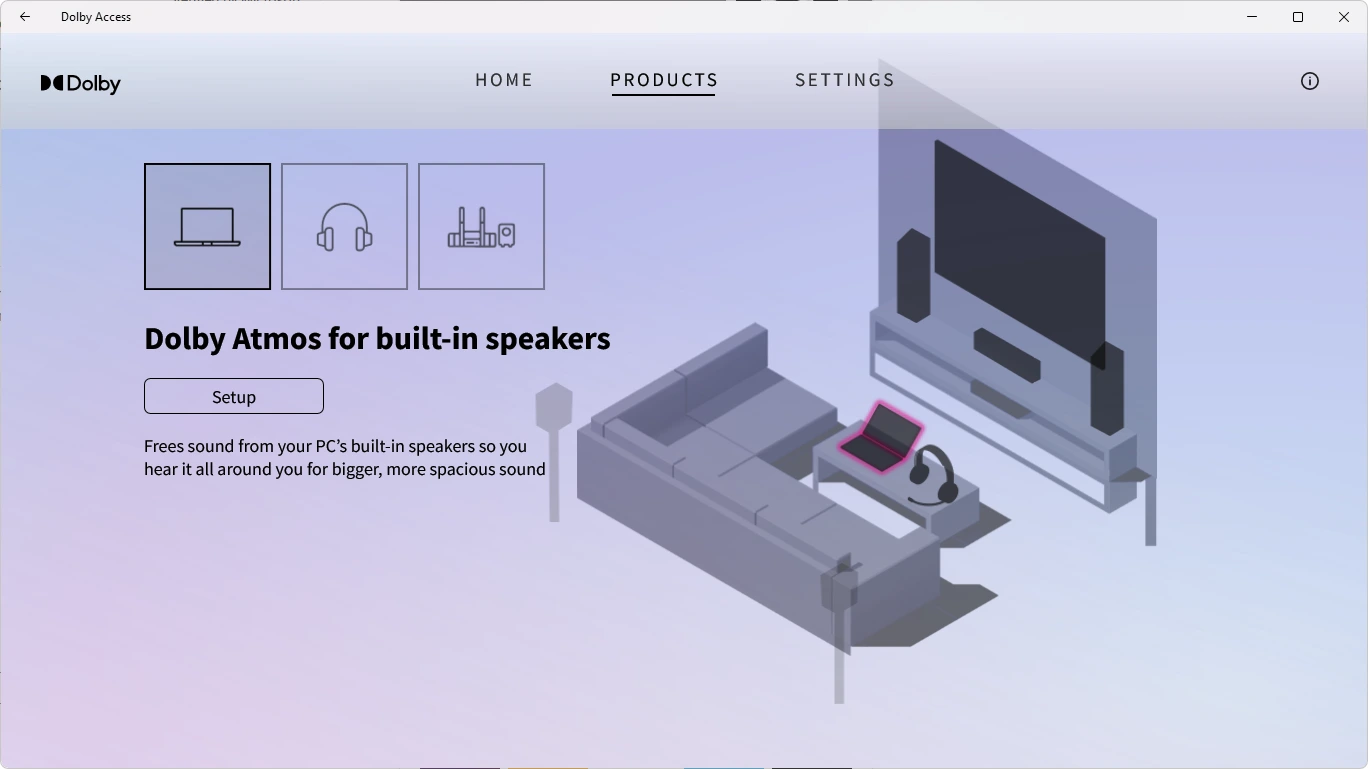 تقنيات Dolby Acess هنا تأتي مع اللوحة بصورة مجانية وهي إضافة ممتازة و سيعطي تجربة صويتة مميزة للغاية مع امكانيات تحكم رائعة للمستخدم ، أيضاً هنا يوجد اكثر من تخصيص سواء لسماعات الرأس او حتى انظمة المسارح المنزلية Home Theaters ، يوفر البرنامج الكثير من الإمكانيات التى يجب ان تتفحصها بصورة مفصلة عن طريق موع Dolby
تقنيات Dolby Acess هنا تأتي مع اللوحة بصورة مجانية وهي إضافة ممتازة و سيعطي تجربة صويتة مميزة للغاية مع امكانيات تحكم رائعة للمستخدم ، أيضاً هنا يوجد اكثر من تخصيص سواء لسماعات الرأس او حتى انظمة المسارح المنزلية Home Theaters ، يوفر البرنامج الكثير من الإمكانيات التى يجب ان تتفحصها بصورة مفصلة عن طريق موع Dolby
تقييم دائرة الصوت
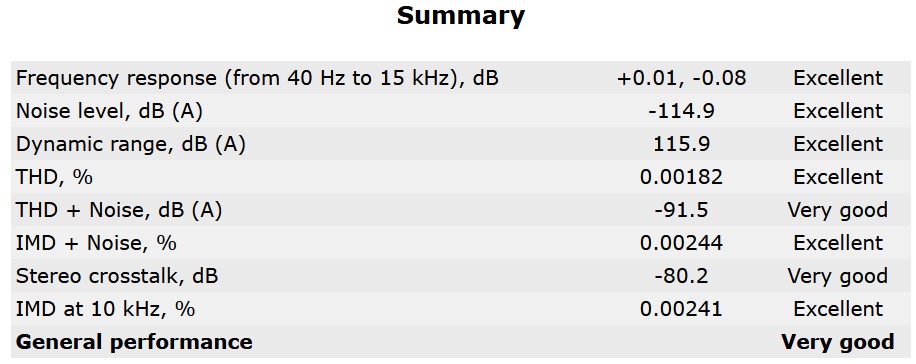 تقييم جيد جداً إلي شبه ممتاز والتجربة الصوتية ممتازة بالفعل فالبطاقة هنا ALC 4082 قدمت أداء جيد جدا جدا بفضل العزل الممتاز الذي تقدمة ASUS ولا تقارن النتائج في الأعلى مع باقي المراجعات حيث ان طريقة الأختبار هنا مختلفة حيث لا تدعم اللوحة سوي منفذ Mic ولا يمكن تغييره إلى Line in لذلك النتائج تكون مختلفة نتيجة اختلاف طريقة الأختبار ، بدون شك البطاقة الصوتية ستعطيك تجربة ممتازة مع تقديم برنامج Dolby العديد من المميزات المتكاملة للاعبين و الأفلام.
تقييم جيد جداً إلي شبه ممتاز والتجربة الصوتية ممتازة بالفعل فالبطاقة هنا ALC 4082 قدمت أداء جيد جدا جدا بفضل العزل الممتاز الذي تقدمة ASUS ولا تقارن النتائج في الأعلى مع باقي المراجعات حيث ان طريقة الأختبار هنا مختلفة حيث لا تدعم اللوحة سوي منفذ Mic ولا يمكن تغييره إلى Line in لذلك النتائج تكون مختلفة نتيجة اختلاف طريقة الأختبار ، بدون شك البطاقة الصوتية ستعطيك تجربة ممتازة مع تقديم برنامج Dolby العديد من المميزات المتكاملة للاعبين و الأفلام.
بطاقات شبكية مختلفة REALTEK® 8126 و INTEL® I226-V بسرعة 5Gb/s و 2.5Gb/s
 لوحتنا مزودة بمتحكمين شبكة واحدة من شركة Realtek وهم RTL8126 بسرعة 5Gb/s و Intel I226-v بسرعة 2.5Gb/s ، البطاقة مزودة ببرنامج للتحكم بها و أعطاء أولوية للألعاب الأونلاين مقابل باقي التطبيقات أيضاً يمكنك وضع أولويات لهذا المتحكم من خلال البرنامج الملحق ضمن البرامج المرفقة علي اللوحة مما يعطي سهولة ااكثر في التحكم في البطاقة الشبكية
لوحتنا مزودة بمتحكمين شبكة واحدة من شركة Realtek وهم RTL8126 بسرعة 5Gb/s و Intel I226-v بسرعة 2.5Gb/s ، البطاقة مزودة ببرنامج للتحكم بها و أعطاء أولوية للألعاب الأونلاين مقابل باقي التطبيقات أيضاً يمكنك وضع أولويات لهذا المتحكم من خلال البرنامج الملحق ضمن البرامج المرفقة علي اللوحة مما يعطي سهولة ااكثر في التحكم في البطاقة الشبكية
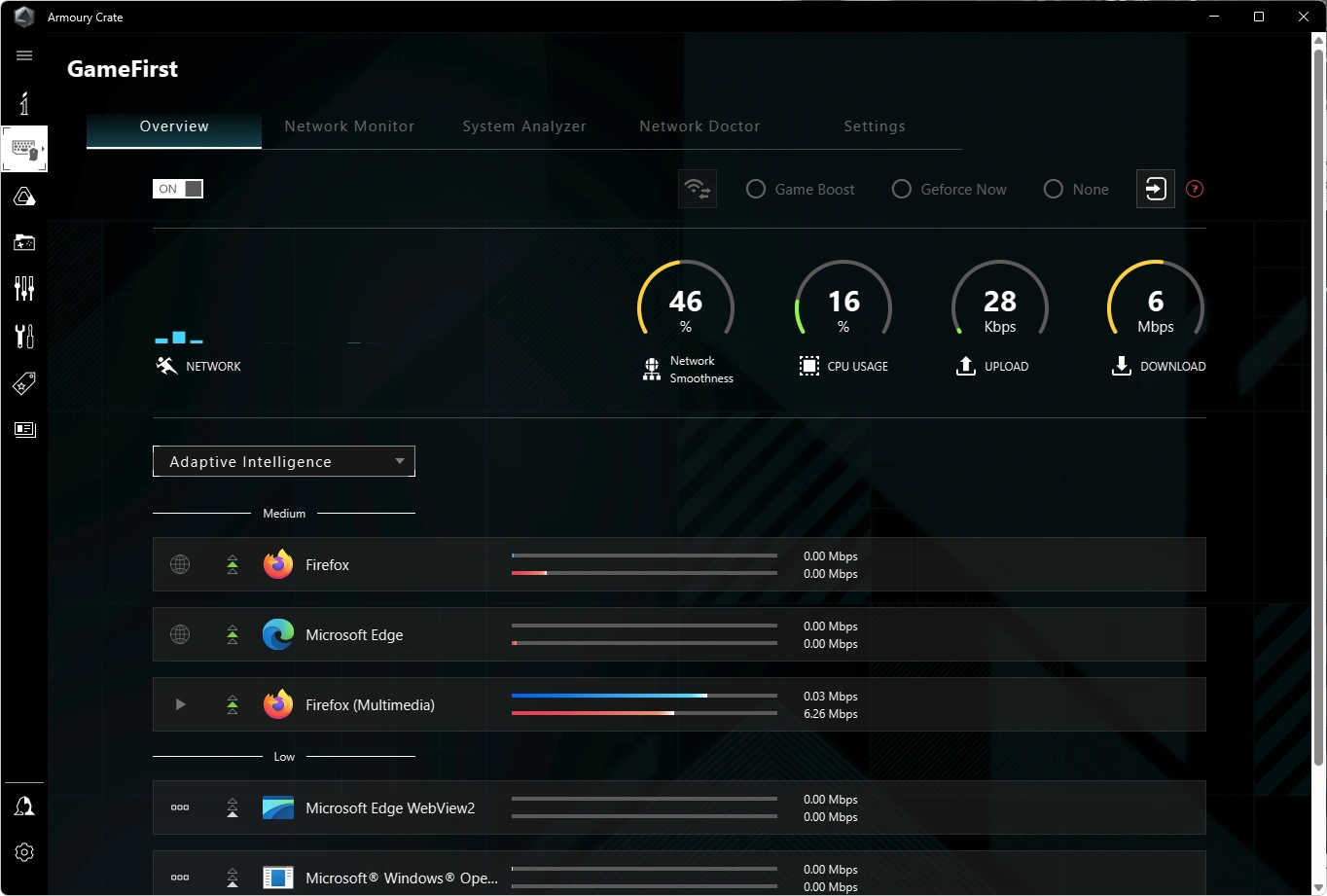 برنامج GAME FIRST وهو ممتاز للتحكم في الشبكة و إعطاء الأولوية للألعاب بشكل تلقائي كما تري و تخصيص الأولوية القصوى لها وهو شيء مفضل بكل تأكيد هذا البرنامج يأتي لينافس متحكمات Killer و البرامج الأخرى من باقي الشركات و تقول اسوس انه يستخدم الذكاء الأصطناعي في هذا الأمر .
برنامج GAME FIRST وهو ممتاز للتحكم في الشبكة و إعطاء الأولوية للألعاب بشكل تلقائي كما تري و تخصيص الأولوية القصوى لها وهو شيء مفضل بكل تأكيد هذا البرنامج يأتي لينافس متحكمات Killer و البرامج الأخرى من باقي الشركات و تقول اسوس انه يستخدم الذكاء الأصطناعي في هذا الأمر .
البطاقة الشبكية Intel® Wi-Fi 7 BE200 و Bluetooth V5.4
 البطاقة الشبكية اللاسلكية من Intel لتقديم تقنيات WIFI 7 الأحدث علي الأطلاق والتي يمكنها العمل بسرعة نقل تصل إلى 46Gbps ومزودة أيضاً ببطاقة Bluetooth V5.4 ، الجزء في الأسفل يملك لاصق لتثبيت مقوي الأشارة وهو بحجم متوسط وقوة 5dp ومجال تقوية ثنائي
البطاقة الشبكية اللاسلكية من Intel لتقديم تقنيات WIFI 7 الأحدث علي الأطلاق والتي يمكنها العمل بسرعة نقل تصل إلى 46Gbps ومزودة أيضاً ببطاقة Bluetooth V5.4 ، الجزء في الأسفل يملك لاصق لتثبيت مقوي الأشارة وهو بحجم متوسط وقوة 5dp ومجال تقوية ثنائي
المنطقة الخاصة بالمُعالج ودوائر الطاقة
 22+1+2+2 مرحلة من دوائر الطاقة وسنتعرف عليهم لاحقا ! و تبريد ضخم من ثلاثة قطع و أنبوب حراري في المنتصف و سنقوم بشرح التبريد بشرحمفصل في الأجزاء القادمة ، اللوحة تحمل مقبس LGA 1851 من نوع LGA والخاص بمعالجات Intel من الجيل الخامس عشر
22+1+2+2 مرحلة من دوائر الطاقة وسنتعرف عليهم لاحقا ! و تبريد ضخم من ثلاثة قطع و أنبوب حراري في المنتصف و سنقوم بشرح التبريد بشرحمفصل في الأجزاء القادمة ، اللوحة تحمل مقبس LGA 1851 من نوع LGA والخاص بمعالجات Intel من الجيل الخامس عشر
 المقبس المستخدم علي لوحتنا اليوم من انتاج شركة Lotes ! وهو من نوع RL-ILM او Reduced Load والذي لا تحتاج بعدة إلي شراء اي شيء فهو يوزع الضغط علي جميع الأجزاء الخاصة بالمعالج دون مشكلة .
المقبس المستخدم علي لوحتنا اليوم من انتاج شركة Lotes ! وهو من نوع RL-ILM او Reduced Load والذي لا تحتاج بعدة إلي شراء اي شيء فهو يوزع الضغط علي جميع الأجزاء الخاصة بالمعالج دون مشكلة .
 وكما نرى منفذين للطاقة ATX 8-pin بتدعيم معدني للتبريد والصلابة ، يستطيع المنفذ الواحد مد المُعالج بـ 336 وات تقريبا مما يعطي المعالج الخاص بنا كمية كافية من الطاقة لاي كسر سرعة تريدة حتي من خلال منفذ واحد ، ايضاً تري تبريد دوائر الطاقة الضخم مع الكثير من الفتحات لزيادة مساحة السطح و سنتعرف علي هذا الجزء بالتفصيل
وكما نرى منفذين للطاقة ATX 8-pin بتدعيم معدني للتبريد والصلابة ، يستطيع المنفذ الواحد مد المُعالج بـ 336 وات تقريبا مما يعطي المعالج الخاص بنا كمية كافية من الطاقة لاي كسر سرعة تريدة حتي من خلال منفذ واحد ، ايضاً تري تبريد دوائر الطاقة الضخم مع الكثير من الفتحات لزيادة مساحة السطح و سنتعرف علي هذا الجزء بالتفصيل
المنطقة الخاصة بالذواكر RAM
 تدعم اللوحة خاصية Dual CHANNEL وذواكر DDR5 بتردد 4800MHz حتي 9200MHz وبحجم 256 GB وتدعم بالطبع تقنية XMP 3.0 و EXPO الجديدة و يغيب عنا هنا التدريع المعدني للذواكر و بالطبع كسر السرعة سيختلف حسب الذواكر المستخدمة خاصة ان اللوحة تدعم ذواكر CUDIIMM الجديدة وهذه الشقوق تستخدم تقنيات SMT لتقليل التداخل بين الإشارات و ايضا اللوحة تملك تدريع معدني للشقوق من الأطراف و من المنتصف .
تدعم اللوحة خاصية Dual CHANNEL وذواكر DDR5 بتردد 4800MHz حتي 9200MHz وبحجم 256 GB وتدعم بالطبع تقنية XMP 3.0 و EXPO الجديدة و يغيب عنا هنا التدريع المعدني للذواكر و بالطبع كسر السرعة سيختلف حسب الذواكر المستخدمة خاصة ان اللوحة تدعم ذواكر CUDIIMM الجديدة وهذه الشقوق تستخدم تقنيات SMT لتقليل التداخل بين الإشارات و ايضا اللوحة تملك تدريع معدني للشقوق من الأطراف و من المنتصف .
 منفذ 24Pin و مفاتيج التشغيل و الكثير من الأشياء في هذا الجزء لنتعرف عليهم :
منفذ 24Pin و مفاتيج التشغيل و الكثير من الأشياء في هذا الجزء لنتعرف عليهم :
منافذ المراوح : أربعة منافذ للمراوح بجوار المعالج المركزي و الذواكر وهو امر جيد جدا فتصميم المنافذ علي الأطراف يجعل عملية تنيظيم الأسلاك بصورة جيدة جدا وسهلة للمستخدم ايضاً هذه المنافذ جميعها تدعم التبريدات المائي و الهوائية و من النوع الهجين الذي يمكنة التحكم عن طريق عدد اللفات او الفولتية و قدرة 1A لكافة المنافذ عدا منفذ Aio_Pump بقدرة 3 أمبير .
لمبات الخطأ التقليدية : اربع لمبات للإضاءة توضح المشكلة في حالة حدوث اي خلل في اللوحة مثل المعالج او الذواكر ستجد اللمبة تُضيء لتعرف اي منطقة بها المشكلة وتحاول حل المشكلة بنفسك ، والجديد هنا ان هذه اللمبات تضيء حتي إذا كان الجهاز يعمل بمعنل أخر إذا نسيت تركيب الذواكر ستجدها مضيءة قبل تشغيل الجهاز
منفذ ARGB : وهو النوع الأكثر تكلفة من تقنيات الـ RGB لانة يتيح للمستخدم التحكم في كل لمبة بمفردها مع الحصول علي تأثيرات كثيرة مميزة للقطع التي تستخدمة وهذا هو المنفذ الثاني و الثالث .
شاشة للأخطاء : تقوم هذه الشاشة علي عرض رقم زوجي يمكن المستخدم من تحديد المشكلة بصورة بسيطة وهو ما يفضلة الكثير من المستخدمين المحترفين
مفتاح التشغيل و إعادة التشغيل : زر لتشغيل اللوحة بالضغط مباشرة دون الحاجة لتوصيل الأسلاك وهو امر مميز بكل تأكيد و كذلك إعادة التشغيل و مفتاح إعادة التشغيل هنا يمكن تغيير وظيفتة من البايوس بكل سهولة .
ASUS Nitro Path
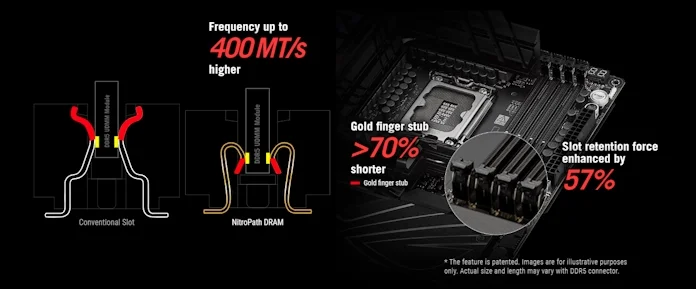 تقنيات ASUS Nitro Path تقوم علي تقليل الشوشرة في الإشارة علي الترددات المرتفعة أعلي من 9000MT/s للذواكر حيث تعمل الأطراف الطويلة كمقوي للإشارة هنا ولذلك ستجد ان تصميم الشركة اصبح بهذا الشكل ليقدم أداء أفضل في كسر سرعة الذواكر بمقدار 400MT/s للترددات العالية وهو ما نراه في الصورة حيث يصعب علينا ان نري مناطق التلامس من الصورة إذا قارنتها بأي شركة أخري .
تقنيات ASUS Nitro Path تقوم علي تقليل الشوشرة في الإشارة علي الترددات المرتفعة أعلي من 9000MT/s للذواكر حيث تعمل الأطراف الطويلة كمقوي للإشارة هنا ولذلك ستجد ان تصميم الشركة اصبح بهذا الشكل ليقدم أداء أفضل في كسر سرعة الذواكر بمقدار 400MT/s للترددات العالية وهو ما نراه في الصورة حيث يصعب علينا ان نري مناطق التلامس من الصورة إذا قارنتها بأي شركة أخري .
 منفذ 24pin والذي كنت اتمني ان يكون تصميمة بزاوية 90 درجة لشكل جمالي أفضل ثم منفذ 8pin لتقديم الطاقة لمنافذ Type-C و البطاقة الرسومية إذا أردت و يوجد لمبة تضيء بالون الأحمر في حالة عدم التركيب ، باقي منافذ اللوحة التي سنتعرف عليها
منفذ 24pin والذي كنت اتمني ان يكون تصميمة بزاوية 90 درجة لشكل جمالي أفضل ثم منفذ 8pin لتقديم الطاقة لمنافذ Type-C و البطاقة الرسومية إذا أردت و يوجد لمبة تضيء بالون الأحمر في حالة عدم التركيب ، باقي منافذ اللوحة التي سنتعرف عليها
مقبس USB 3.2 GEN 2×2 من نوع Type-C بسرعة 20Gb/s و شحن 60w : وهو مخصص لصندوق الحاسب الأمامي و تجد متحكمات الحماية فى الخلف والأمام باللون الأحمر لكافة منافذ الـ USB و يمكن شحن الهواتف الذكية بسرعات شحن تصل إلي 60 وات
مقبس USB 3.0 Gen 2 من نوع Type-C بسرعة 10Gb/s : هذا المقبس لا يقدم الشحن السريع بسرعات عالية مثل السابق ولكنة يمد صندوق الحاسب بمنفذ اخر من نوع Type-C
متحكمات Realtek : متحكمات Realtek المختلفة لتقديم منافذ USB و توزيعها سواء كوحدات منطقية للمنفذ او كوحدات مسؤلة عن تقوية الإشارة
مقبس USB 3.0 GEN 1 بسرعة 5Gb/s : المقبس هنا بزاوية 90 درجة وهو المفضل لدي لتنظيم أفضل للأسلاك علي اللوحة الأم ثم منافذ Sata 3.0 : أربعة منافذ من شريحة Z890 بسرعة 6Gb/s ولا تأثير هنا لما يتم تركيبة من وحدات M.2 علي منافذ الـ Sata ، أيضا ولاول مرة منفذ Sas المستخدم في اجهزة الخوادم ولكن اللوحة لا تقدم الكابل الخاصة به فيجب عليك شراءة منفردا وهو يدعم 4 وحدات SATA او 4x PCI-E
 هذه المنطقة بها الكثير من الأشياء التى يجب ان اشرحها لك بجانب المكان المخصص لتركيب اسلاك الحاسب و رقاقة البايوس بحجم 256بت التى تقع أسفل تبريدات M.2 ، لنبدأ من جهة اليمين الشرح
هذه المنطقة بها الكثير من الأشياء التى يجب ان اشرحها لك بجانب المكان المخصص لتركيب اسلاك الحاسب و رقاقة البايوس بحجم 256بت التى تقع أسفل تبريدات M.2 ، لنبدأ من جهة اليمين الشرح
Retry Button : اذا كنت تقوم بكسر السرعة كثيرا ستجد انك تحتاج أحيانا إلي غلق مزود الطاقة بصورة يدوية للوحة هذا الزر هنا يقوم بهذه الوظيفة علي اكمل وجه و يساعد علي الدخول للبايوس بصورة أسهل
مستشعرات الحرارة T_Sensor : المكان الوحيد علي اللوحة لتركيب مستشعرات الحرارة الملحقة مع اللوحة ولا توفر اللوحة هذا المستشعر فيجب شراءة منفردا
منافذ المراوح : اربعة منافذ مميزين للمراوح فى اطراف اللوحة مما يجعلهم من المنافذ المحببة للمستخدم في حالة ترتيب الأسلاك بشكل انيق
مقبسين USB 2.0 : مخصصين لصندوق الحاسب الأمامي ويمكنهم مد صندوق الحاسب بمنفذين من المقبس الواحد و تجد متحكمات الحماية من الكهربا الساكنة في خلف تلك المقابس
مقبس USB 3.0 GEN 1 بسرعة 5Gb/s : المقبس الواحد يمد اللوحة بمنفذين USB 3.0 إضافيان لصندوق الحاسب الخاص بك وهي المنافذ الأمامية و المقبس هنا يملك تدريع معدني عليه لزيادة الصلابة الخاصة به
منفذ ARGB :وهو النوع الأكثر تقدما من تقنيات الـ RGB لانة يتيح للمستخدم التحكم في كل لمبة بمفردها مع الحصول علي تأثيرات كثيرة مميزة للقطع التي تستخدمة وهذا هو المنفذ الثاني و الثالث علي لوحتنا اليوم .
منافذ Thunderbolt 5.0 : أضافت الشركة مقبس لدعم تركيب بطاقات Thunderbolt الجديدة من الجيل الخامس وهذه احد نقاط الإضافات الخاصة لصانعي المحتوى
مفتاح ALT_PCI Mode : هذا المفتاح يتحرك جهة اليمين بخطوتين لتغيير إصدار PCI-E 5.0 إلي 4.0 او 3.0 حسب الحاجة وهو ما يحتاجة بعض كاسري السرعة المحترفين لهذا الأمر أيضا ستجد المكان المخصص باسم CPU_OV وهو المسؤل عن تخطي حدود الأمان للفولتية علي اللوحة وهو ايضا مخصص لكاسري السرعة بكل تأكيد.
الشقوق الخاصة بالبطاقات الرسومية
 اللوحة تملك ثلاثة شقوق من نوع PCI-E حيث توفر الشق الأول من نوع PCIE 5.0 و بسرعة 16x و الشق الثاني من نوع PCI-E 4.0 ، ايضاً التدريع المعدني علي الشق الأول جيد جدا وهو تدريع معدني مميز لزيادة الصلابة للبطاقة الرسومية وهو من نوع SMD و كذلك الشق الأخير و لا تنسي ان دعم اللوحات مختلف هنا و سنتعرف عليه في الجزء القادم
اللوحة تملك ثلاثة شقوق من نوع PCI-E حيث توفر الشق الأول من نوع PCIE 5.0 و بسرعة 16x و الشق الثاني من نوع PCI-E 4.0 ، ايضاً التدريع المعدني علي الشق الأول جيد جدا وهو تدريع معدني مميز لزيادة الصلابة للبطاقة الرسومية وهو من نوع SMD و كذلك الشق الأخير و لا تنسي ان دعم اللوحات مختلف هنا و سنتعرف عليه في الجزء القادم
سرعة الشق الأول : 16x PCI-E 5.0/4.0 و يتشارك مع منافذ M2_3 و M2_4 ففي حالة تركيب ايا منهم سيعمل هذا الشق بسرعة 8x
سرعة الشق الثاني : 1x PCI-E 4.0 من شريحة Z890
سرعة الشق الثالث : 4x PCI-E 4.0 من شريحة Z890
لوحتنا تملك 6 منافذ M.2 ثلاثة منهم يدعمون PCI-E 5.0 وهو ما يعد فريد من نوعه في هذه اللوحة لنتعرف علي المنافذ معا !
منفذ M2_1 : يدعم تقنيات NVMe وسرعة 128Gb/s و يدعم وحدات PCi-E من موديل /21100/2242/2260/2280 وهو يعمل بتقنيات PCIe 5.0 و يأتى من المعالج مباشرة بسرعة 4x
منفذ M2_2 : يدعم تقنيات NVMe وسرعة 64Gb/s و يدعم وحدات PCi-E من موديل 2242/2260/2280 وهو يعمل بتقنيات PCIe 4.0 و يأتى من المعالج مباشرة بسرعة 4x
منفذ M2_3 : يدعم تقنيات NVMe وسرعة 128Gb/s و يدعم وحدات PCi-E من موديل 2242/2260/2280 وهو يعمل بتقنيات PCIe 5.0 و يأتى من الشق الأول للبطاقة الرسومية ففي حالة استخدامة ستعمل البطاقة الرسومية علي x8
منفذ M2_4 : يدعم تقنيات NVMe وسرعة 128Gb/s و يدعم وحدات PCi-E من موديل 2242/2260/2280 وهو يعمل بتقنيات PCIe 5.0 و يأتي من الشق الأول للبطاقة الرسومية ففي حالة استخدامة ستعمل البطاقة الرسومية علي x8
منفذ M2_5 : يدعم تقنيات NVMe وسرعة 64Gb/s و يدعم وحدات PCi-E من موديل 2242/2260/2280 وهو يعمل بتقنيات PCIe 4.0 و يأتى من شريحة Z890
منفذ M2_6 : يدعم تقنيات NVMe وسرعة 64Gb/s و يدعم وحدات PCi-E من موديل 2242/2260/2280 وهو يعمل بتقنيات PCIe 4.0 و يأتى من شريحة Z890
جميع المنافذ السابقة غير مشتركة مع منافذ SATA ولا تتأثر بها
قم بمراجعة دليل المستخدم فيما يخص المنافذ التي تتوقف عن العمل بمجرد تركيب احد وحدات التخزين فهذا امر متغير من لوحة لأخرى حسب تصميمها
 خاصية M.2 Q-Release لفك التبريد الخاص بوحدة M.2 الأولي أعلي البطاقة الرسومية قم بتحريك اليد المعدني لليمين و رفع التبريد و تركيب الوحدة دون اي مشكلة ، تبريد المنفذ الأول ضخم و سييكون كافي لبعض وحدات PCI-E 5.0 عالية السرعة .
خاصية M.2 Q-Release لفك التبريد الخاص بوحدة M.2 الأولي أعلي البطاقة الرسومية قم بتحريك اليد المعدني لليمين و رفع التبريد و تركيب الوحدة دون اي مشكلة ، تبريد المنفذ الأول ضخم و سييكون كافي لبعض وحدات PCI-E 5.0 عالية السرعة .
خاصة Q- Release Slim لفك البطاقة الرسومية بكل سهولة من خلال السحب جهة اليمين من الطرف ، اما المسمار في الأسفل فهو لفك المشتت المعدني الخاص بباقي وحدات M.2 لتقديم تجربة مختلفة للمستخدم و تجعلة لا يحتاج إلى مفك للفك و التركيب.
 خاصية Q-Slide لتركيب وحدات التخزين أيضا علي لوحتنا بدون اي مسامير فقط قم بسحب الجزء البلاستيكي لليمين حسب حجم وحدة التخزين ثم قم بالغلق عليها وهي طريقة فعالة ولا مشكلة بها ، أيضا طريقة أخري وهي الجزء البلاستيكي في الأسفل يتم الضغط عليه لفتحة ووضع الوحدة ثم تركها ليضغط عليه دون مشكلة ولكن هذه الطريقة ليست الأفضل من وجهة نظري فتشعر انها موجه للوحة في الفئة الأقتصادية رغم انها تفي بالغرض ، أيضا لاحظ وجود تبريد معدني أسفل ول ثلاثة وحدات M.2 لتبريد أفضل
خاصية Q-Slide لتركيب وحدات التخزين أيضا علي لوحتنا بدون اي مسامير فقط قم بسحب الجزء البلاستيكي لليمين حسب حجم وحدة التخزين ثم قم بالغلق عليها وهي طريقة فعالة ولا مشكلة بها ، أيضا طريقة أخري وهي الجزء البلاستيكي في الأسفل يتم الضغط عليه لفتحة ووضع الوحدة ثم تركها ليضغط عليه دون مشكلة ولكن هذه الطريقة ليست الأفضل من وجهة نظري فتشعر انها موجه للوحة في الفئة الأقتصادية رغم انها تفي بالغرض ، أيضا لاحظ وجود تبريد معدني أسفل ول ثلاثة وحدات M.2 لتبريد أفضل
و يوجد رقاقة Clock Gen المسؤلة عن كسر سرعة التردد المرجعي و هي شريحة إضافية بكل تأكيد علي اللوحة و تقدم ميزة ممتازة لعشاق كسر السرعة و اعتصار كل قطرة من اللوحة .
التبريد الخاص باللوحة
 التبريد الخاص بدائرة الطاقة من الفئة الأولي وهذه المرة شركة ASUS تستخدم دائرة طاقة قوية للغاية مع وجود تبريد ضخم ولكن قبل الشرح لنبدأ بتبريد شرائح Z890 وهو تبريد بسيط ولكنة كبير و متصل نسبيا بأجزاء التبريد الخاص بوحدات التخزين من نوع M.2 و هو كافى لهذه المهمة و تستخدم الشركة الربط بالمسامير لذلك سيكون هذا الجزء متصل من خلال المسامير والتلامس القوي و درجة الحرارة هنا لما تتخطي ال 65 درجة .
التبريد الخاص بدائرة الطاقة من الفئة الأولي وهذه المرة شركة ASUS تستخدم دائرة طاقة قوية للغاية مع وجود تبريد ضخم ولكن قبل الشرح لنبدأ بتبريد شرائح Z890 وهو تبريد بسيط ولكنة كبير و متصل نسبيا بأجزاء التبريد الخاص بوحدات التخزين من نوع M.2 و هو كافى لهذه المهمة و تستخدم الشركة الربط بالمسامير لذلك سيكون هذا الجزء متصل من خلال المسامير والتلامس القوي و درجة الحرارة هنا لما تتخطي ال 65 درجة .
وسادات حرارية احترافية ولكن الشركة لم تكتب قدرتها علي موقعها لنقل الحرارة من الموسفت إلى المعدن ثم إلى الأنبوب الحراري و باقي المشتت الحرارى بشكل مباشر، انبوب تبريد حراري بحجم 8مم يتصل بأجزاء التبريد المختلفة ، التبريد الخاص بنا يملك شقوق كثيرة تساعد علي زيادة مساحة السطح كما تري من الجوانب و الأعلي وحتي في الجانب الداخلي ، أيضا إذا كنت شديد التركيز ستجد ماصات للحرارة للخوانق موجودة علي التبريد وهو تبريد أكثر من كافي خاصة مع مكونات علية الجودة و الأداء في الوحات
تبريد وحدات M.2 من نوع PCI-E 5.0 للمنفذ الأول جيد جدا وبحجم كبير ، تقدم ASUS تبريد جيد جدا مع ماصات للحرارة في الأسفل و الأعلى لتبريد الوحدات وبذلك يلامس التبريد وحدات التخزين من الوجهين وهذا للشقوق الأربعة الأول فقط من حيث التبريد من أسفل اما الباقي فلا يوجد تبريد من أسفل و بشكل عام التبريد جيد جدا
 الدرع المعدني خلف اللوحة يملك وسادات تبريد تلتصق في دوائر الطاقة و شرائح Z890 ا لتحصل علي تبريد افضل لجسم اللوحة ككل و المكونات من الخلف
الدرع المعدني خلف اللوحة يملك وسادات تبريد تلتصق في دوائر الطاقة و شرائح Z890 ا لتحصل علي تبريد افضل لجسم اللوحة ككل و المكونات من الخلف
رحلة مع الجودة ودوائر الطاقة VRM
 تستخدم لوحتنا عدد 20+1+2 مرحلة لدوائر الطاقه يتم تقسيمهم إلى 22 للمعالج و مرحلتين لمتحكم PCI-E و العديد من الأجزاء الأخري واحدة للبطاقة الرسومية الداخلية و 2 مرحلة لمتحكم الذواكر داخل المعالج وهم اكثر من كافيين إذا لم تفهم الجزء السابق اكمل الشرح وستفهم كل شيء
تستخدم لوحتنا عدد 20+1+2 مرحلة لدوائر الطاقه يتم تقسيمهم إلى 22 للمعالج و مرحلتين لمتحكم PCI-E و العديد من الأجزاء الأخري واحدة للبطاقة الرسومية الداخلية و 2 مرحلة لمتحكم الذواكر داخل المعالج وهم اكثر من كافيين إذا لم تفهم الجزء السابق اكمل الشرح وستفهم كل شيء
المتحكم الكهربى الذي يتحكم فى دائرة الطاقة الخاصة باللوحة هوِ ASP2412 وهو متحكم رقمى ولكن كعادة ASUS فهي تستخدم اسمها عليه دون معرفة المصنع ، علي الأغلب هو يمكنة قيادة 12 مرحلة للطاقة هنا في وضعية الأزدواج و طريقة تجميع المراحل حيث يتم تجميع كل مرحلتين لفولتية الـ Vcore علي خط واحد للمتحكم ! ، المراحل الأخرى و يتم التحكم بهم من متحكمات كهربية اخرى وهو متحكمMPS M2940C للتحكم في المراحل المتبقية
الموسفت : تستخدم لوحتنا موسفت PMC41430A من شركة Infineon الشهيره بقدرة 110A لكل مرحلة من مراحل دوائر الطاقة وهم 22 مرحلة لانوية المعالج فقط ، و موسفت PMC41420 لثلاثة مراحل بقدرة 90A و مرحلتين من موسفت MPS MP87681 بقدرة 80A لتصبح القدرة الكلية هي 2850A امبير نظرياً وهو رقم كبيير جدا جدا خاصة ان معالج Core Ultra 9 285K لا يحتاج إلى أكثر من 325 وات مع كسر السرعة بفضل دقات التصنيع الجديدة وهو ما يعني ان دائرة الطاقة عملاقة للغاية .
الخوانق (Chokes) : أستخدمت الشركة خوانق صلبه (الخوانق =الأجزاء مستطيلة الشكل) صاحبة الأداء الأفضل مقارنة بالخوانق التقليدية
المُكثفات المستخدمة: مُكثفات صلبة يابانية الصنع من النوع الأسود 10K كعمر افتراضي عند درجات الحرارة 105c و مكثفات التانتليم في ظهر اللوحة
المشتت الخاص باللوحة : المشتت الخاص باللوحة يملك ارتفاع كبير و الكثير من الشقوق الخاص به لزيادة مساحة السطح و تقديم تبريد ممتاز و احترافي
منافذ الطاقة : منفذين من نوع 8 PIN سيكون كافي لكسر سرعة العنيف دون مشكلة
ملحوظة علي دائرة الطاقة : الشركة تضع لك كافة سبل التحكم في دائرة الطاقة راجع الجزء الخاص بالبايوس لأهميتة في هذا الأمر
تقييم دائرة الطاقة
دائرة طاقة أحترافية من الفئة الأولى و هى دائرة قوية و عملاقة اكثر من اللازم و سنختبرة الأن مع معالج Core Ultra 9 285K بتردد 5.7GHz/5.5GHz بسحب طاقة يصل إلى 325 وات فى برامج الرندر وهو ما يجعل تقيمنا لها ممتازة مع معالجات Ultra 9 285K ، درجة حرارة الغرفة 25 درجة مع استخدام التبريد المائي و بالطبع النتيجة ممتازة
أختبار دائرة الطاقة مع معالج Core I9 14900K مع استخدام تبريد مائى
درجة الحرارة لدوائر الطاقة فى اختبار CR R23 للمعالج وصلت إلى 62 وهى درجة مبهرة بكل تأكيد لان ما اقوم به هنا من اختبار كانك تهلك المعالج في عمليات الرندر واكثر لفترات طويلة وهو اختبار غير واقعي لاني لا استخدم اي تبريد علي اللوحة الأم كل هذا بغرض وضع اللوحات الأم في مأزق لمعرفة افضل تبريد لكل لوحة ، بهذه الدائرة انت لا تحتاج إلى تبريد هوائي للمعالج تماما مهما كان عدد الساعات التى ستسخدم فيها اللوحة في عمليات الرندر هل يمكنك ان تتخيل نتيجة اللوحة مع وجود تيار هوائي ممتاز داخل صندوق الحاسب الخاص بك ؟ نعم ستتراوح بين 45-50 درجة بحد اقصى !
نتائج اختبار دائرة الطاقة هنا مع وضع Extreme Survival Test وهو الوضع القاتل حيث لا يوجد اي تيار هوائي على اللوحة مع استخدام التبريد المائي وصلت حرارة دائرة الطاقة إلى 62 درجة ولا يوجد اى انخفاض في السرعة للمعالج بسبب دائرة الطاقة العملاقة وهذه الظروف غير عملية ومن المستحيل تكرارها مع المستخدم ولكن هذا الأختبار للمعرفة أفضل دوائر الطاقة بشكل مطلق
نتائج اختبار دائرة الطاقة هنا مع وضع Enhanced Survival Test وهو الوضع الأقل قوة من السابق و يحاكى صندوق حاسب سيء جدا للتهوية حيث لا يوجد اي تيار هوائي على اللوحة فقط مروحة واحدة تقوم بشفط الهواء اعلى اللوحة وليس فوق اللوحة مع استخدام التبريد المائي وصلت حرارة دائرة الطاقة إلى 51 درجة و المعالج مستقر على مدى نصف ساعة كاملة باستخدام عمليات الرندر وهي نتيجة ممتازة ، هذا الأختبار لمحاكاة اسوء ما يمكن ان يحدث داخل صندوق الحاسب بدون مراوح للتبريد
نتائج اختبار دائرة الطاقة هنا مع وضع GAMING Survival Test وهو الوضع المماثل لأول أختبار عنيف ولكن مع استخدام الألعاب لمدة ساعة و أيضاً هذا الأختبار لا يوجد اي تيار هوائي على اللوحة مع استخدام التبريد المائي وصلت حرارة دائرة الطاقة إلى 52 درجة و المعالج مستقر على مدى ساعة كاملة للحصول على اسوء ضغط علي المعالج من الألعاب وهي نتيجة ممتازة تدل على ان المستخدم صاحب صندوق الحاسب جيد التهوية سيحصل علي نتيجة مشابهة في كافة الأستخدامات
ملحوظة : معالجات Core I9 اصبحت تأتي مكسورة السرعة إلى اقصي حد فلا يوجد تقديم لاي عملية كسر سرعة هنا
دائرة الطاقة الخاصة بالذواكر
لا يوجد دائرة طاقة علي لوحتنا اليوم للذواكر حيث ان ذواكر DDR5 تملك المتحكم الخاص بها علي الذواكر نفسها ولكن ASUS توفر ميزة فتح الفولتية القصوي لأعلي من 1.5v علي لوحاتها من خلال متحكم صغير تستخدمة لذلك
المراجعة اربع صفحات انتقل من اسفل إلي الصفحة الثانية
محتويات المُراجعة